Si vous avez installé Bitdefender sur votre Mac, vous en avez peut-être assez de ses notifications, ou vous avez peut-être décidé que vous n'en aviez plus besoin. Dans ce cas, il est conseillé de le désinstaller pour faire de la place, et pour éviter d'éventuels conflits avec les fichiers de votre ordinateur. Si vous avez déjà essayé de désinstaller ce logiciel, vous avez peut-être remarqué qu'il n'est pas facile de s'en débarasser complètement, et qu'il revient toujours. Dans cet article, nous vous montrons comment désinstaller entièrement Bitdefender de votre Mac.
Qu'est-ce que Bitdefender ?
Bitdefender est un logiciel antimalware qui analyse votre Mac à la recherche de virus et d'autres types de maliciels. Son outil AutoPilot tourne en arrière-plan et passe en revue les fichiers que vous téléchargez et les pièces jointes que vous ouvrez. Il est bien sûr important de protéger votre Mac des malwares, mais les avertissements incessants de Bitdefender et ses invitations à utiliser la version payante de l'application peuvent vite agacer les utilisateurs.
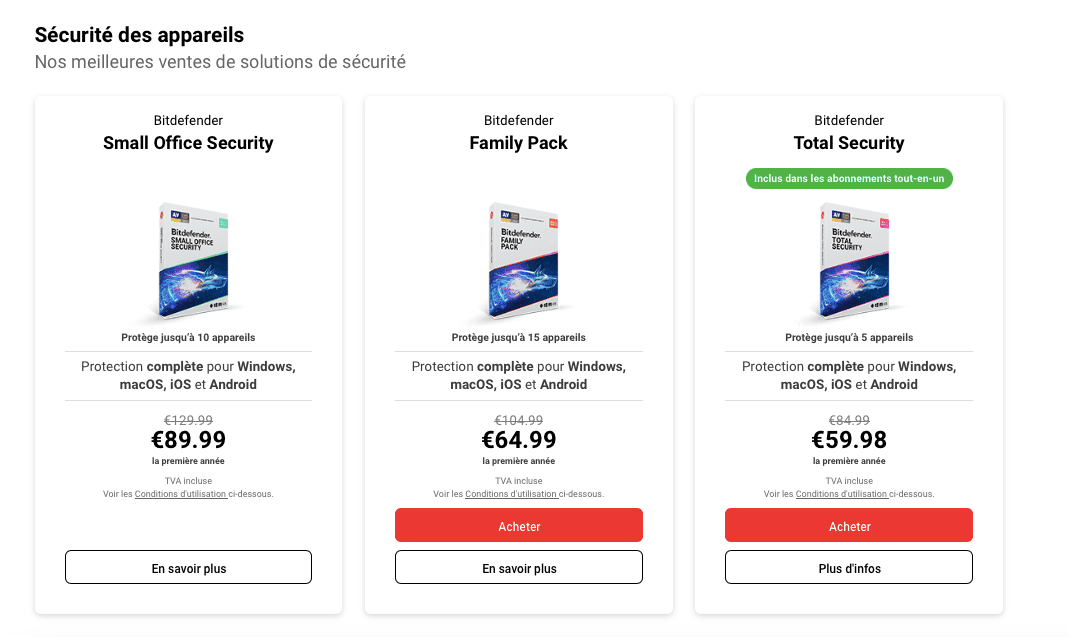
Pourquoi désinstaller Bitdefender ?
Les utilisateurs de Mac veulent souvent désinstaller Bitdefender parce que les nombreuses alertes et notifications de l'application les empêchent d'utiliser leur ordinateur tranquillement. Si vous ne voulez plus vous en servir, désinstaller Bitdefender vous permettra de faire de la place et d'éviter les problèmes de compatibilité qui pourraient se présenter à l'avenir. Malheureusement, l'application dissémine des fichiers un peu partout sur votre Mac, et il est donc difficile de tous les supprimer.
Comment désinstaller Bitdefender avec son propre désinstallateur
Bitdefender dispose de son propre désinstallateur, inclus avec l'application quand vous l'installez. Mais celui-ci est un peu caché. Vous ne l'avez donc peut-être même pas remarqué. Voici comment l'utiliser :
- Cliquez sur Bitdefender AutoPilot dans la barre des menus et choisissez l'option Désactiver AutoPilot.
- Quittez Bitdefender si l'application est en cours d'exécution.
- Ouvrez le Finder puis cliquez sur le menu Aller.
- Cliquez sur Aller au dossier.
- Copiez et collez le chemin d'accès suivant :
/Bibliothèque/Bitdefender/Central/Agent/ - Double-cliquez sur Bitdefender Uninstaller.
- Suivez les instructions qui s'affichent à l'écran et tapez votre nom d'utilisateur et mot de passe administrateur quand le système vous le demande.
- Quand un message vous informe que Bitdefender a bien été désinstallé, cliquez sur Fermer.
Malheureusement, le désinstallateur de Bitdefender ne supprime pas tous les fichiers associés à l'application qui se trouvent sur votre Mac. Vous devrez donc effacer manuellement ces résidus.
- Dans le Finder, cliquez sur le menu Aller, puis sur Aller au dossier.
- Tapez /Bibliothèque dans le champ de texte, localisez les fichiers et dossiers contenant le nom de Bitdefender, et mettez-les à la corbeille.
- Répétez les étapes 1 et 2 en tapant cette fois ~/Bibliothèque dans le champ de texte.
- Dans le dossier ~/Bibliothèque, rendez-vous dans Application Support et placez le dossier Antivirus for Mac à la corbeille.
- Videz la corbeille.
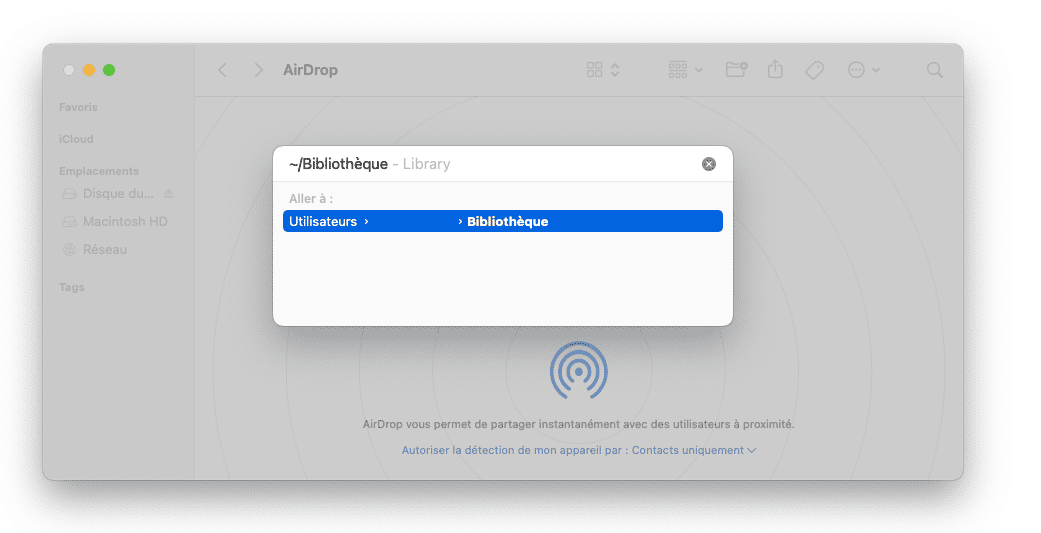
Comment désinstaller facilement Bitdefender
Comme vous le voyez, même si le désinstallateur de l'application est censé simplifier le processus de désinstallation, il faut encore un peu de travail pour supprimer tous les fichiers associés à Bitdefender. Heureusement, il existe une méthode plus facile : le module Désinstallateur de CleanMyMac supprime tous les fichiers associés à n'importe quelle application que vous souhaitez désinstaller, y compris Bitdefender. Il suffit de quelques clics pour tout effacer. Vous pouvez télécharger gratuitement CleanMyMac ici. Une fois l'application téléchargée et installée, suivez les étapes ci-dessous pour désinstaller Bitdefender:
- Ouvrez CleanMyMac et cliquez sur Applications > Analyser > Gérer mes applications.
- Dans le module Désinstallateur, cherchez Bitdefender, ou parcourez la liste des applications pour le trouver.
- Sélectionnez-le, puis cliquez sur Désinstaller.
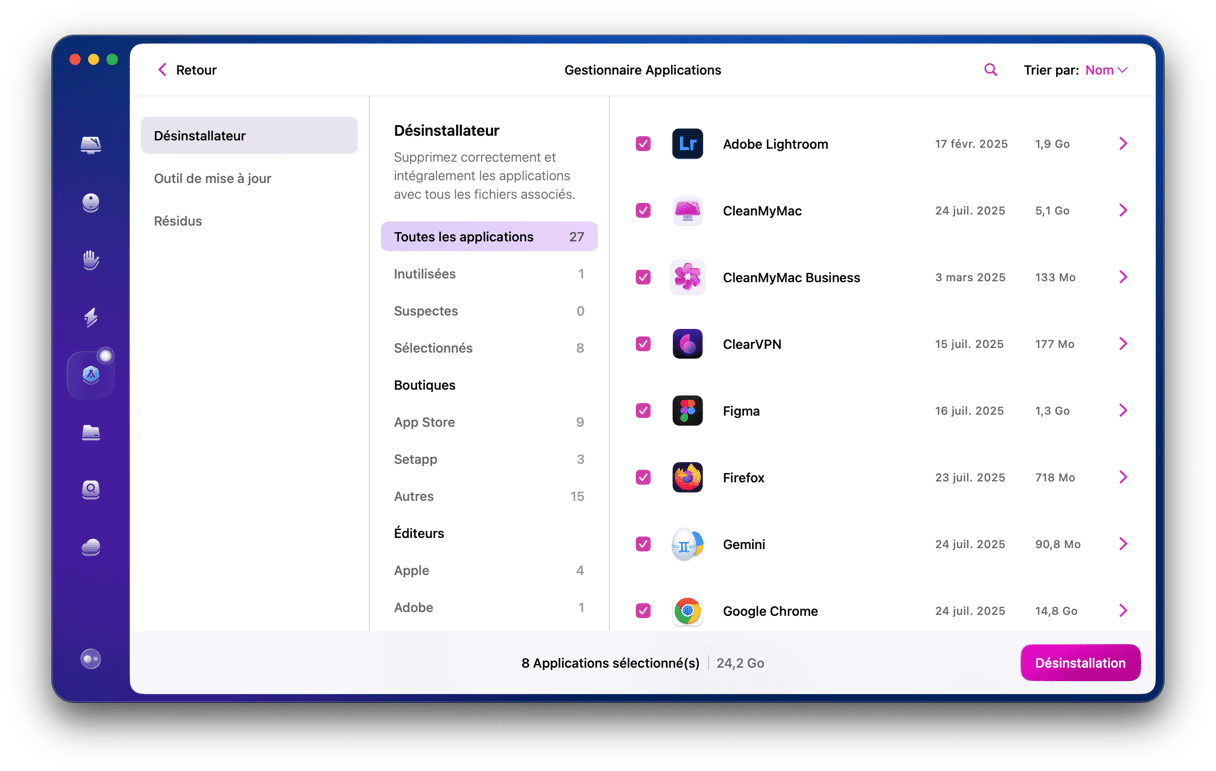
Comment désinstaller manuellement Bitdefender
- Quittez Bitdefender si l'application est en cours d'exécution.
- Cliquez sur Bitdefender AutoPilot dans la barre des menus et choisissez l'option Désactiver AutoPilot.
- Depuis votre dossier Applications, placez Bitdefender dans la corbeille.
- Dans le Finder, cliquez sur le menu Aller, puis sélectionnez Aller au dossier.
- Tapez
/Bibliothèque/Application Supportdans le champ de texte, puis appuyez sur Entrée. - Faites glisser les dossiers Antivirus for Mac et Bitdefender vers la corbeille.
- Rendez-vous dans /Bibliothèque et placez le dossier Bitdefender à la corbeille.
- Toujours dans /Bibliothèque, cliquez sur le dossier Extensions.
- Mettez les fichiers FileProtect.kext, SelfProtect.kext, et TMProtection.kext à la corbeille.
- Videz la corbeille.
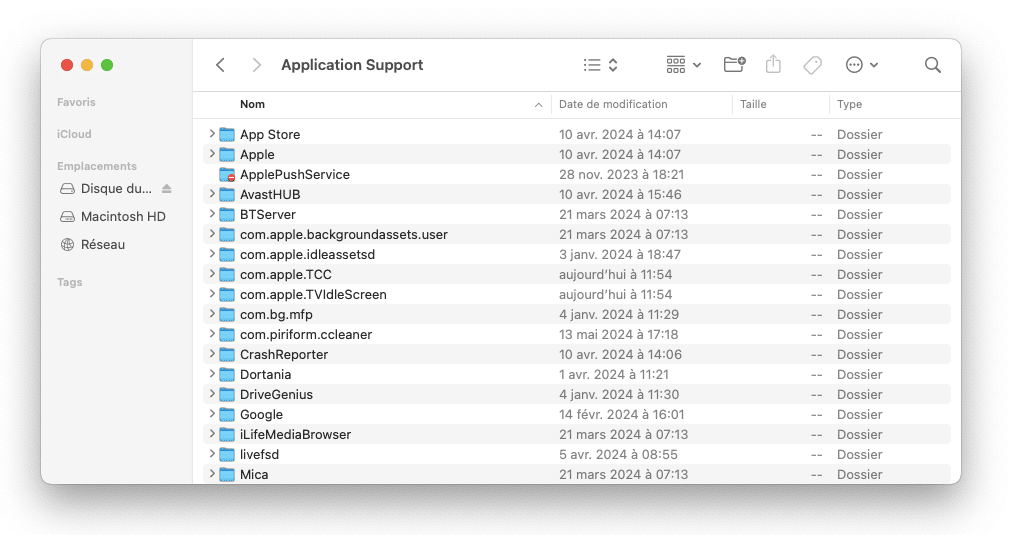
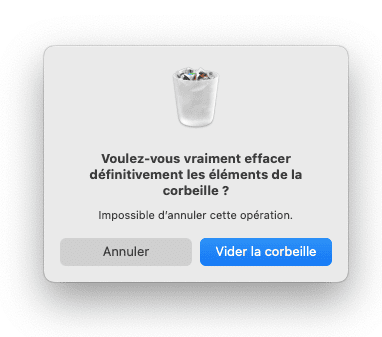
Bitdefender est un logiciel antimalware qui analyse votre Mac et vous alerte s'il trouve quoi que ce soit de suspect. L'application tourne en arrière-plan et analyse vos fichiers pendant que vous travaillez. Mais si l'avez installée, vous trouvez peut-être qu'il y a trop d'alertes et de notifications inutiles, ou vous en avez peut-être assez que votre travail soit interrompu. Si c'est votre cas, et que vous ne voulez plus utiliser l'application, nous vous conseillons de désinstaller Bitdefender de votre Mac pour faire de la place et éviter de futurs conflits. Pour cela, il suffit de suivre les étapes détaillées dans notre article.






